Le gestionnaire de MHS myBlueprint contient tous les outils dont vous aurez besoin pour gérer vos élèves inscrits à un programme de MHS, promouvoir les programmes de MHS à de potentiels intéressés et vous assurer que tous vos élèves de MHS sont en mesure d'obtenir leur diplôme avec leur Sceau rouge de la majeure!
- Connectez-vous à votre compte enseignant/conseiller
- Cliquez sur Gestionnaire de MHS dans le menu de navigation de gauche.
- un nouvel onglet s'ouvrira dans votre navigateur Internet et vous amènera dans le gestionnaire de MHS
- Vous ne voyez pas l'option de gestionnaire de MHS? Envoyez un courriel à support@myBlueprint.ca et un membre de notre équipe se fera un plaisir d'ajouter cet accès à votre compte.
- Parcourez l'onglet Élèves inscrits (cela vous montre les élèves de MHS qui sont actifs et inscrits).
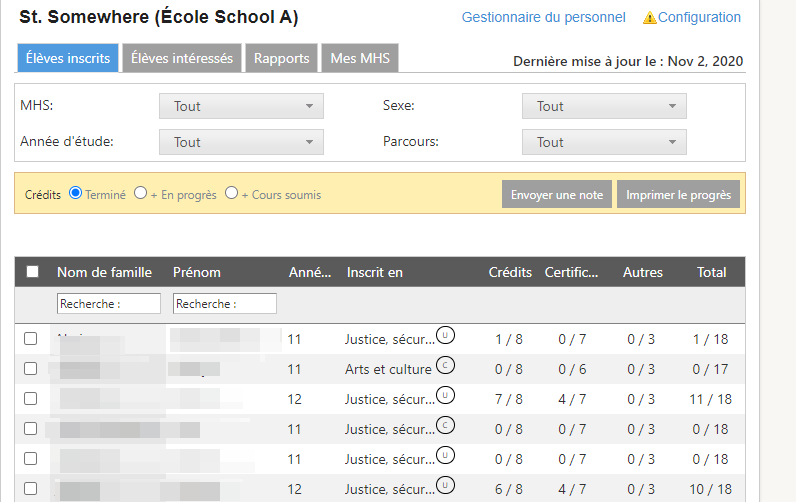
- Consultez les progrès des élèves par rapport à leurs crédits MHS, certifications et autres exigences.
- Crédits MHS- Vous pouvez visuliser le total dans la colonne Crédits à l'aide des boutons d'options en jaune
- Les crédits terminés comprendront uniquement les cours qui ont été terminés par les élèves avec une note finale qui a été attribuée
- + En progrès comprend les cours que vos élèves suivent actuellement - vérifiez cette liste début septembre pour vous assurer que vos élèves de 12e année ont tous les cours dont ils auront besoin pour leur MHS!
- + cours soumis incluent les cours que vos élèves ont soumis pour l'année prochaine - vérifiez cette liste lors des choix de cours et encouragez vos élèves de MHS de 11e année à soumettre leurs choix le plus tôt possible afin que vous puissiez confirmer qu'ils termineront tous leurs cours obligatoires l'année prochaine
- Communiquez avec vos élèves inscrits à un programme de MHS en cochant la case à gauche de leur(s) nom(s) de famille et en cliquant sur Envoyer une note
- Parcourez l'onglet Élèves intéressés(cela affichera une liste d'élèves qui ont officiellement manifesté leur intérêt pour un programme de MHS via myBlueprint).
- Veuillez noter que bien que cette liste affiche une liste des élèves qui ont manifesté leur intérêt, l'inscription officielle aux programmes de MHS aura toujours lieu dans votre système de gestion des élèves (par exemple, Trillium, Maplewood, etc.).
- Cliquez sur Rapports - cela vous donne accès à une suite de rapports précieux comprenant:
- un rapport des exigences manquantes pour voir les élèves inscrits à qui il manque des exigences de MHS
- un rapport des élèves potentiels de MHS pour déterminer facilement qui pourrait être un excellent candidat pour un programme de MHS dans votre école en fonction des cours choisis dans leur plan d'études secondaires
- Une liste complète des exigences complétées pour vos élèves inscrits
- Le rapport d'inscription de l'élève, qui fournit un résumé téléchargeable des inscriptions aux programmes MHS de votre école
- Cliquez sur Mes MHS pour ajouter des programmes MHS (c'est-à-dire un secteur spécifique) que vous gérez au sein de votre école. Cela pré-filtrera les élèves inscrits dans le secteur sélectionné et vous informera automatiquement par courriel chaque fois qu'un élève indique son intérêt pour le secteur.
Pour plus d'informations et des didacticiels pour vous aider à démarrer, veuillez regarder notre vidéo de présentation du gestionnaire de MHS et consultez nos 8 idées de mise en oeuvre de MHS.

